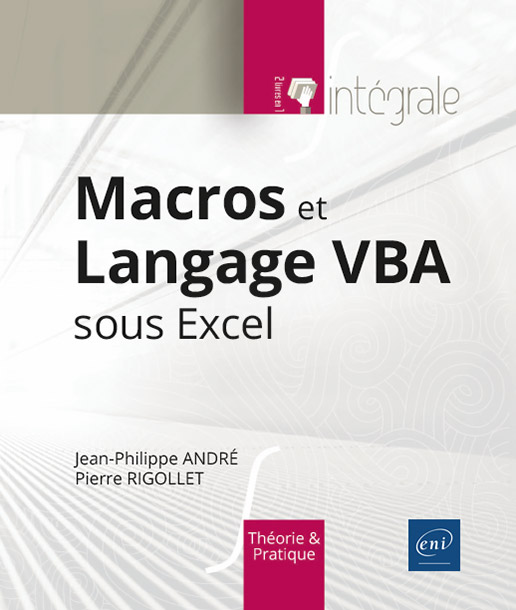Macros et Langage VBA sous Excel L'intégrale
Les points forts des livres :
- Un parcours pédagogique progressif, accessible à tous les profils,
- Une application concrète grâce à une grande variété d’exercices opérationnels,
- Une compatibilité multi-versions qui garantit la pérennité des apprentissages
- Niveau Débutant
- Nombre de pages 654 pages
- Parution février 2024
1re partie : Macros et langage VBA - Découvrez la programmation sous Excel (2e édition)
Cet ouvrage est destiné aux personnes qui souhaitent découvrir la programmation VBA avec Excel ou qui souhaitent comprendre comment fonctionnent les macros, ces programmes qui permettent de gagner un temps considérable pour réaliser des tâches répétitives. Que vous ayez déjà des notions de programmation ou que vous soyez un parfait débutant, il va vous permettre de découvrir au fur et à mesure des chapitres, les différents aspects de la programmation VBA et comment les exploiter dans Excel. Le code et les syntaxes VBA ayant peu évolué depuis Excel 97, il conviendra à toutes les versions d’Excel bien qu’il ait été rédigé en s’appuyant sur les dernières versions (Excel 2019, 2021 et Excel Microsoft 365)...
2e partie : Excel - Macros et programmation en VBA (2e édition)
Entraînez-vous aux macro-commandes et au langage de programmation VBA Excel en réalisant des exercices variés et concrets : utiliser l’Enregistreur de macros, créer des fonctions personnalisées, utiliser le langage VBA Excel pour créer des macros et des procédures événementielles (contrôler les saisies effectuées, afficher des images, mémoriser l’historique des modifications d’un classeur...), pour concevoir des macros agissant sur des plages de cellules, des feuilles et classeurs ; certains exercices portent sur la création de formulaires intégrant des contrôles multiples et variés en interaction avec des listes et bases de données Excel...
Caractéristiques
- Livre (broché) - 17 x 21 cm
- ISBN : 978-2-409-04380-2
- EAN : 9782409043802
- Ref. ENI : IN365EXCMVP
Téléchargements
Introduction
- Introduction
- Objectifs de cet ouvrage
- Vos objectifs en débutant en programmation VBA - Philosophie générale
- 1/ Ça fonctionne
- 2/ Ça s’optimise
- 3/ Ça se refactorise
L’Enregistreur de macros
- Objectifs
- Le ruban Excel et l'onglet Développeur
- Activer l’onglet Développeur
- Utiliser l'Enregistreur de macros
- À quoi sert l’Enregistreur de macros
- Déterminer la série d’actionsque vous souhaitez reproduire en code
- Lancer l’enregistrement
- Réaliser les actions à enregistrer
- Arrêter l’enregistrement
- Exécuter une macro enregistrée
- Afficher le code de la macro
- Première notion en VBA, les commentaires
- Pratiquer l'Enregistreur de macros
- Cas 1
- Cas 2
- Cas 3
- Se détacher de l'Enregistreur de macros
- Apprendre de ses erreurs pour progresser
- Enregistrer le classeur avec les macros
- Format de fichier avec macros
- Avant Office 2007 : une seule extension,xls
- Depuis Office 2007
- Fichier sans macro : xlsx
- Fichier avec macro : xlsm
- Autres extensions : xlam, xlsb
L’environnement de programmation VBE
- Objectifs du chapitre
- Accéder à l'environnement de programmation
- Par le ruban
- Avec le raccourci-clavier
- L'environnement de programmation VBE
- L’Explorateur de projets et la fenêtre depropriétés
- Le classeur et les feuilles
- Les formulaires
- Les modules
- Les modules de classe
- La fenêtre de propriétés
- L’Explorateur de projets et la fenêtre depropriétés
- Le menu et les barres d’outils
- La zone d’édition de code
- L’aide Office et l’Explorateur d’objets
- La fenêtre d’exécution
- La fenêtre Espions
- La barre d’outils Édition
- Accessibilité et amélioration delecture
Exécution d'un programme et règles d’écriture
- Objectifs du chapitre
- Lancer un programme depuis le ruban
- Lancer un programme depuis VBE
- Par la barre d’outils
- Par le raccourci-clavier
- Par la fenêtre d’exécution
- Exécuter une procédure ou une macro
- Exécuter une fonction
- Exemple avec une macro enregistrée
- Une programmation impérative
- Une indentation à respecter
- Un programme qui voyage
Communiquer avec l’utilisateur : MsgBox et InputBox
- Objectif du chapitre
- Afficher un message à l’utilisateur : MsgBox
- Affichage élémentaire avec MsgBox
- Propriétés et syntaxe généralede la boîte de dialogue MsgBox
- Syntaxe générale de la fonctionMsgBox
- Texte et affichage sur plusieurs lignes
- Affichage sur plusieurs lignes, constante vbLf
- Les boutons
- Affichage d’un seul bouton
- Affichage de deux boutons
- Affichage de trois boutons
- Tableau récapitulatif des boutons possibles
- Les icônes
- Message critique : vbCritical
- Message d’avertissement : vbExclamation
- Message d’information : vbInformation
- Message d’interrogation : vbQuestion
- Tableau récapitulatif des icônespossibles
- Le titre
- Quelques constantes particulières
- Affichage d’un bouton Aide
- Sélectionner un bouton par défaut
- Aligner le texte à droite
- Afficher les informations de droite à gauche
- Réponse de l’utilisateur, boutoncliqué
- Tableau des boutons cliquables
- Application.InputBox ou VBA.InputBox
- Affichage élémentaire
- Propriétés et syntaxe généralesde la boîte de dialogue Application.InputBox
- Syntaxe générale de la fonctionApplication.InputBox
- Fonction MsgBox
- Bonjour le monde
- Jeu de boutons
- Jeu d’icônes
- Quel bouton a été cliqué
- Boîte élémentaire
Les variables, les constantes
- Définitions
- Déclaration
- Les types de données
- Les types numériques
- Les valeurs entières - Byte, Integeret Long
- Les valeurs décimales - Single,Double et Currency
- Les types numériques
- Les autres types de données
- Les valeurs booléennes
- Les chaînes de caractères
- Les dates et heures
- Le type Variant
- Tableau récapitulatif
- Concept de tableau
- Déclaration d’un tableau
- Tableau de taille fixe
- Tableau de taille dynamique
- Tableau multidimensionnel
- Conserver les données déjà présentesdans un tableau - Preserve
- Les constantes de l’utilisateur
- Les constantes Office
- Un nom unique pour les variables
- Règles générales de nommage
- Convention de nommage des variables et des constantes
- Un nom explicite
- Un nom lisible
- Un nom de variable ou de constante
- Un nom d’un type
- Déclaration simple de variables
- Déclaration multiple de variables
- Affectation de valeurs
- Chaîne de caractères
- Date
- Booléen
- Numérique
- Constante
Procédures, fonctions et macros
- Objectifs du chapitre
- Procédures, fonctions et macros
- Les procédures
- Déclaration d’une procédure
- Appel d’une procédure
- Les procédures
- Les fonctions
- Déclaration d’une fonction
- Appel d’une fonction
- Les macros
- Déclaration d’une macro
- Appel d’une macro
- La notion de portée
- Portée des variables
- Durée de vie des variables
- Portée des procédures et fonctions
- Syntaxe générale
- Différences entre ByRef ou ByVal
- Passage par référence ByRef
- Passage par valeur ByVal
- Écriture de macros
- Macro privée
- Macro publique
- Procédure d’affichage
Les conditions
- Objectifs du chapitre
- Structure de condition
- Notion de test
- Condition Si Alors - If Then
- Condition Sinon - Else
- Condition Sinon Si - ElseIf
- Condition Selon valeur - Select Case
- Condition condensée : IIf
- Exercices
- Si Alors
- SI Sinon
- Si Sinon Si
- Selon Valeur
- Condition condensée
Les boucles
- Objectifs
- Cas d’utilisation des boucles
- Une boucle c’est quoi??
- Les différents types de boucles
- Les boucles For Next
- Les boucles Do Loop
- Concept général
- Boucles Do Until
- Boucles Do While
- Les Boucles While Wend
- Boucle For Each Next
- Boucle infinie
- Dépassement de capacité
- Sortir d’une boucle For - Exit For
- Sortir d’une boucle Do - Exit Do
- Boucles For Next
- À pas de 1
- À pas de 2
- À Pas décroissant
- À pas paramétré
- Faire tant que
- Faire jusqu’à ce que
- Sortie de For Next
Les opérateurs
- Objectifs du chapitre
- Opérateur d’affectation =
- Opérateurs arithmétiques
- Les opérateurs de base
- L’addition +
- La soustraction -
- La multiplication *
- La division /
- Les opérateurs de base
- La division entière \
- L’opérateur modulo mod
- L’exposant ^
- Strictement supérieur à >
- Supérieur ou égal à >=
- Strictement inférieur à <
- Inférieur ou égal à <=
- Égal à =
- Différent de <>
- Opérateurs Like et Is
- Opérateur ET - And
- Opérateur OU - Or
- Opérateur NON - Not
- Opérateur OU EXCLUSIF - Xor
- Opérateurs arithmétiques
- Opérations de base
- Division euclidienne
- Comparaisons de valeurs numériques
- Comparaison de dates
- Les femmes et les enfants d’abord
- Chaussette droite ou gauche
Manipuler les chaînes de caractères
- Objectifs du chapitre
- Concaténer les chaînes : &
- Longueur d'une chaîne : Len()
- Portions d'un texte : Left(), Right(), Mid()
- Prendre les caractères de gauche :Left()
- Prendre les caractères de droite :Right()
- Prendre les caractères à l’intérieurd’une chaîne : Mid()
- Majuscules et minuscules : UCase(), LCase()
- Transformer une chaîne en lettres capitales / majuscules: UCase()
- Transformer une chaîne en lettres minuscules: LCase()
- Présence d’une sous-chaîne dans une chaîne : InStr(), InstrRev() et Like
- Obtenir la position d’une chaîne :InStr()
- Obtenir la position d’une chaîneen partant de la fin : InstrRev()
- Opérateur Like
- Effacer des espaces en trop : Trim()
- Découper en un tableau, regrouper : Split, Join
- Fonction Split()
- Fonction Join()
- Travailler en combinant plusieurs de ces fonctions
- Exercices
- Concaténation de chaînes
- Symbole au choix
- Un seul symbole possible
- Concaténation de chaînes
- Portions de chaînes
- Plus court ou plus long
- Décomposer une date
- Casse de chaînes
Manipuler les dates et les heures
- Objectifs du chapitre
- Rappel sur la gestion générale des dates
- Gestion des dates sous VBA Excel
- Ne pas confondre valeur et format
- Privilégier une année sur quatrechiffres
- Le type Date
- Les fonctions Date et Now
- Fonction date du jour Date()
- Fonction date et heure du système :Now()
- Créer une date ou une heure : les fonctions DateSerial() et TimeSerial()
- Affecter une date précise : DateSerial()
- Affecter un horaire précis : TimeSerial()
- Addition et soustraction de dates
- Par addition numérique
- La fonction DateAdd()
- Parties d'une date ou d’une heure
- Année, mois ou jour d’une date :Year(), Month(), Day()
- Jour de la semaine d’une date :WeekDay()
- Heure, minutes et secondes d’une date :Hour(), Minute() et Second()
- Toute autre partie d’une date :DatePart()
- Formater l’affichage de la date sous forme de texte : FormatDateTime() et Format()
- Fonction spécifique : FormatDateTime()
- Fonction générique : Format()
- Transformer une valeur en date ou heure : IsDate(), DateValue(), TimeValue() et CDate()
- Ce texte est-il une date valide : IsDate()
- Récupérer la date, l’heureou l’ensemble d’une chaîne :DateValue(), TimeValue() et CDate()
- Exercices
- Afficher la date et l’heure système
- Heure du système
- Date du jour
- Afficher la date et l’heure système
- Créer une date et une heure
- Utilisation de DateSerial
- Utilisation de TimeSerial
- Additions et soustractions
- À l’année prochaine
- La semaine dernière
- Parties d’une date
- Traitements du 2e trimestre
- Traitements en semaine
- Un peu de mise au bon format
Manipuler les cellules Excel
- Objectifs du chapitre
- Objet et variable Range
- Objet Range
- Variable de type Range
- Déclaration
- Affectation
- Utilisation
- Cellule active : ActiveCell
- Sélection active : Selection
- Cellule(s) impliquée(s) dans les évènementsExcel : Target
- Définition d’une propriété
- Le contenu d’une cellule : Value,Value2
- L’emplacement d’une cellule
- Ligne, Colonne, Adresse : Row, Column etAddress
- Décalage vers d’autres cellules :Offset
- Texte, Police de caractères : Font
- Couleur du fond de cellule : Interior
- Dimensions de la cellule : ColumnWidth, RowHeight
- Définition d’une méthode
- Activer et sélectionner une cellule
- Activer une cellule : Activate
- Sélectionner une cellule ou une plage decellules : Select
- Copier et coller une plage de cellules :Copy
- Couper et coller une plage de cellules :Cut
- Collage Spécial d’une plage de cellules :PasteSpecial
- Valeur dans une cellule
- Avec activation
- Sans activation
- Avec la méthode Copy
- Sans la méthode Copy
Manipuler les feuilles Excel
- Objectifs du chapitre
- Collection des feuilles d’un classeur : Worksheets
- Afficher la liste des feuilles
- Connaître le nombre de feuilles de calcul :Count
- Ajouter, déplacer ou supprimer une feuille :Add, Move, Delete
- Ajouter une feuille : Add
- Déplacer une feuille : Move
- Supprimer une feuille : Delete
- Feuilles de calcul dans l’interface VBE
- La feuille active : ActiveSheet
- Déclaration d’un objet Worksheet
- Affectation d’un objet Worksheet
- Affectation à partir de l’indicede la feuille
- Affectation en utilisant le nom de la feuille
- Affectation en pointant sur la feuille active
- Affectation à partir du CodeName de la feuille
- Erreur lors de l’affectation
- Nom de la feuille : Name
- Afficher ou cacher une feuille : Visible
- Accès aux cellules : Cells, Range
- Accès aux plages nommées :Names
- Mise en page pour impression : PageSetup
- Sélectionner une feuille : Select
- Imprimer une feuille : PrintPreview, PrintOut
- Définition d’un événementen VBA
- Gestion des événements dans l’Éditeurde macros
- Activer ou désactiver les événements :EnableEvents
- Quelques événements pour les feuilles
- Activation ou désactivation d’unefeuille : Worksheet_Activate et Worksheet_Deactivate
- Double clic sur une cellule : Worksheet_BeforeDoubleClick
- Clic droit sur une cellule : Worksheet_BeforeRightClick
- Copier depuis une feuille, coller dans une autre
- Comparer les données sur plusieurs feuilles
- Feuille active *
- Copie d’une feuille à l’autre *
- Nombre de feuilles dans un classeur*
- Jouer sur la couleur des feuilles *
- Organisation d’événements
- Le clic droit
- La modification
Manipuler les classeurs
- Objectifs du chapitre
- Collection des classeurs de l’application : Workbooks
- Afficher la liste des classeurs
- Connaître le nombre de classeurs ouverts :Count
- Créer, ouvrir ou fermer un classeur :Add, Open, Close
- Créer un nouveau classeur : Add
- Ouvrir un classeur existant : Open
- Fermer un classeur : Close
- Classeurs dans l’interface VBE
- Le classeur actif et celui qui contient le code VBA :ActiveWorkbook et ThisWorkbook
- Déclaration d’un objet Workbook
- Affectation d’un objet Workbook
- Affectation à partir de l’indicedu classeur
- Affectation en utilisant le nom du classeur
- Affectation en pointant sur le classeur actif
- Affectation à la création ou à l’ouverture
- Accès aux feuilles du classeur :Worksheets et Sheets
- Nom et chemin du classeur : Name, FullNameet Path
- Plages nommées de portée classeur :Names
- Activer un classeur ouvert : Activate
- Enregistrer un classeur : Save, SaveAs
- Imprimer un classeur : PrintPreview, PrintOut
- Gestion des événements dans l’Éditeurde macros
- Quelques événements pour les classeurs
- Ouverture du classeur : Workbook_Open
- Sauvegarde du classeur : Workbook_BeforeSave
- Fermeture du classeur : Workbook_BeforeClose
- Activation ou désactivation du classeur :Workbook_Activate et Workbook_Deactivate
- Ajout d’une nouvelle feuille : Workbook_NewSheet
- Événements pour chacune des feuillesdu classeur
- Utiliser Thisworkbook
- Emplacement du classeur
- Nom de la feuille active
- Création d’un nouveau classeur
- Enregistrement d’un nouveau classeur
- Fermeture d’un classeur
Manipuler l’application Excel
- Objectifs
- L’objet Application
- Déclarer l’application Excel
- Lancer une nouvelle application Excel ou utiliserl’application en cours
- Fermer une application Excel : Quit
- Propriété commune aux objets :Parent
- Les propriétés de l’objet Application
- Les objets actifs : ActiveXX
- Les propriétés d’affichage :DisplayXX, Visible
- Message d’avertissements : DisplayAlerts
- Afficher la barre de formules : DisplayFormulaBar
- Afficher la barre de statut : DisplayStatusBar
- Afficher ou cacher l’application Excel :Visible
- Le mode de calcul : Calculation
- Activation des événements ou dessons : EnableEvents, EnableSound
- Activation des procédures événementielles :EnableEvents
- Activation du son : EnableSound
- Parcourir dans l’Explorateur de fichiers :GetOpenFileName
- Lancer une nouvelle application Excel
- Obtenir les objets actifs
- Parcourir quelques fichiers
Manipuler les formules
- Objectifs
- Formules sous Excel
- Onglet Formules
- Erreurs en sortie de formules
- Formules en VBA
- Utiliser l’Enregistreur de macros pour commencer
- Manipulations à effectuer
- Analyse du code généré parl’Enregistreur de macros
- Utiliser l’Enregistreur de macros pour commencer
- Écrire une formule dans une cellule en VBA
- Les différentes propriétésde formules
- Les formules au format international : Formula
- Les formules au format régional :FormulaLocal
- Les formules à référencerelative : FormulaR1C1, FormulaR1C1Local
- Les formules matricielles : FormulaArray
- Cacher une formule sur une feuille protégée :FormulaHidden
- Gestion des erreurs dans les résultats deformules
- Renforcer vos formules Excel : ESTERREURou SIERREUR
- Adapter votre code VBA : IsError et CVErr
- Tableau des numéros d’erreur rencontrés
- La propriété WorksheetFunction
- Membres de la propriété WorksheetFunction
- Minimum, maximum, moyenne
- RechercheV
- Les options de calculs en VBA : Calculation
- Calculer sur une feuille, calculer tout le classeur :Calculate
- Écriture de formules en français
- Nombre total d’éléments
- Quantité maximale
- Volume total de commandes
- Nombre d’apparition total d’unecommande
Les graphiques
- Objectifs
- Graphiques sous Excel
- Hiérarchie des objets Shape, ChartObject et Chart
- La couche de dessin : Shape
- La feuille de graphique : ChartObject
- Le graphique : Chart
- Collection Charts
- Objet Chart
- Créer un graphique
- Définir une plage de données source :SetSourceData
- Définir un type de graphique : ChartType
- Affichage des axes, de la légende ou du titre :HasAxis, Has Legend, HasTitle
- Gestion des axes d’un graphique :HasAxis
- Afficher une légende : HasLegend,Legend
- Donner un titre au graphique : HasTitle,ChartTitle
- Emplacement du graphique : Left, Top, Widthet Heigh
- Propriétés d’emplacementdu graphique
- Préciser l’emplacement à lacréation
- Modifier l’emplacement une fois le graphiquecréé
- Propriétés d’emplacementde la zone de traçage
- Création simple de graphique
- Chiffre d’affaires mensuel
- Répartition du chiffre par produit
- Dès la création
- Une fois créé
Les formulaires utilisateur
- Objectifs du chapitre
- Les formulaires utilisateur : UserForm
- Qu’est-ce qu’un formulaire utilisateur??
- Créer un premier formulaire
- Ajouter un formulaire utilisateur
- Par le menu
- Directement dans l’Explorateur de projets
- Ajouter un formulaire utilisateur
- Personnaliser un formulaire utilisateur
- Dimensionner le formulaire
- Ajouter les contrôles
- Ajouter les événements autour descontrôles
- Programmer ce qu’il se passera
- Afficher un formulaire utilisateur
- Depuis le menu ou le raccourci-clavier
- Afficher par le code
- Formulaire modal ou non
- Masquer un formulaire utilisateur
- Fermer un formulaire utilisateur
- L’étiquette ou l’intitulé :Label
- Texte de l’étiquette :Caption
- Texte saisi dans la zone : Value
- Plage de cellules source : RowSource
- Ajouter une valeur : AddItem
- Valeur sélectionnée dans la liste :Value
- Case cochée ou non : Value
- Texte affiché sur le bouton : Caption
- Contrôle visible ou caché :Visible
- Contrôle activé - Enabled
- Emplacement et dimensions du contrôle :Top, Left, Height et Width
- Au chargement du formulaire : UserForm_Initialize
- Sur le clic : Click
- Sur modification : Change
- Formulaire élémentaire
- Aller un peu plus loin
Gestion des erreurs et débogage
- Objectifs du chapitre
- Les erreurs dans Excel
- Des erreurs de formules
- Des erreurs de conception
- Les erreurs en VBA
- Faites-vous aider : Option Explicit
- Ajouter manuellement l’instruction
- Ajouter automatiquement lors de la créationd’un module
- Faites-vous aider : Option Explicit
- Erreur de compilation
- Erreur d’exécution
- Erreur de votre part
- S’assurer des valeurs des variables
- Utiliser la souris
- Utiliser la fenêtre d’exécution
- Utiliser les espions
- Identifier les risques d’erreur
- Utiliser les fonctions de vérification detype ou de valeur
- Admettre l’apparition d’erreurs
- Poursuivre le code à un certain endroit :On Error GoTo
- Reprendre après avoir eu une erreur :Resume
- Passer au travers des erreurs : On ErrorResume Next
- Arrêter la gestion d’erreurs :On Error GoTo 0
- Propriétés de l’objet Err
- Méthodes de l’objet Err
- Valider les données
- Forcer l’utilisateur à choisir
- Guider l’utilisateur
- Renforcer vos précédents exercices
- Mettre en place une gestion d’erreur
- Utiliser les fonctions de contrôle
Progresser avec le code
- Objectifs
- Ça fonctionne puis ça s’optimise
- Obtenir le résultat juste
- Obtenir le résultat juste et de façonoptimale
- Un code plus efficace
- Un code plus simple à lire
- Un programme plus robuste
- Un programme commenté
- Un programme écrit aujourd’hui,utilisé demain, par vous et par les autres
- Utiliser le code de l’Enregistreur de macros
- Réutiliser votre propre code
- Généraliser vos procédureset fonctions
Aller plus loin avec VBA
- Ce n’est que le début
- Les modules de classes
- Définition sommaire d’un modulede classe
- Ajouter un module de classe
- Les variables
- Les propriétés
- Lire une propriété : Get
- Modifier une valeur de propriété élémentaire :Let
- Modifier une valeur de propriété Objet :Set
- Les méthodes
- Les événements
- Utiliser un module de classe dans un projet
- Les tableaux croisés dynamiques
- Les mises en forme conditionnelles
- Les protections de feuilles et de classeurs
- Personnaliser le ruban pour lancer vos macros et afficherun formulaire utilisateur
- Créer et écrire dans un documentWord
- Créer et alimenter un courriel Outlook
Exercice final
- Objectifs du chapitre
- Énoncé principal
- Contexte
- Objectifs imposés
- Objectifs libres
- Approches possibles
- Le code d’abord, le visuel ensuite
- Les interfaces pour obtenir l’adhésiondes utilisateurs, la machinerie ensuite
Corrections des exercices
- Corrections des exercices
- Communiquer avec l’utilisateur
- Exercice 1 : Fonction MsgBox
- Exercice 2 : Fonction InputBox
- Les variables, les constantes
- Exercice 1 : Déclarations simplesde variables
- Exercice 2 : Déclarations multiplesde variables
- Exercice 3 : Affectation de valeurs
- Les procédures, les fonctions, les macros
- Exercice 1 : Écriture de macros
- Exercice 2 : Écriture de procédures
- Exercice 3 : Partage de variables publiques
- Exercice 4 : Écriture de fonctions
- Les conditions
- Exercice 1 : Si Alors
- Exercice 2 : Si Sinon
- Exercice 3 : Si Sinon Si
- Exercice 4 : Selon Valeur
- Exercice 5 : Condition condensée
- Les boucles
- Exercice 1 : Boucles For Next
- Exercice 2 : Boucle Do Loop
- Exercice 3 : Sortie de boucle
- Les opérateurs
- Exercice 1 : Opérateurs arithmétiques
- Exercice 2 : Opérateurs de comparaison
- Exercice 3 : Opérateurs de logique
- Les chaînes de caractères
- Exercice 1 : Concaténation de chaînes
- Exercice 2 : Portions de chaînes
- Exercice 3 : Casse de chaînes
- Les dates et les heures
- Exercice 1 : Afficher la date et l’heuresystème
- Exercice 2 : Créer une date et uneheure
- Exercice 3 : Additions et soustractions
- Exercice 4 : Parties d’une date
- Exercice 5 : Un peu de mise au bon format
- Les cellules
- Exercice 1 : Valeur dans une cellule
- Exercice 2 : Un peu de couleurs
- Exercice 3 : Copier-coller des cellules
- Exercice 4 : Colonnes et lignes des cellules
- Les feuilles
- Exercice 1 : Feuille active
- Exercice 2 : Copie d’une feuille à l’autre
- Exercice 3 : Nombre de feuilles dans un classeur
- Exercice 4 : Jouer sur la couleur des feuilles
- Exercice 5 : Organisation d’évènements
- Les classeurs
- Exercice 1 : Utiliser ThisWorkbook
- Exercice 2 : Créer, enregistreret fermer un classeur
- L’application Excel
- Exercice 1 : Lancer une nouvelle applicationExcel
- Exercice 2 : Obtenir les objets actifs
- Exercice 3 : Parcourir quelques fichiers
- Les formules
- Exercice 1 : Écriture de formulesen français
- Exercice 2 : Écriture de formulesen anglais
- Les graphiques
- Exercice 1 : Création simple degraphique
- Exercice 2 : Déplacement de graphique
- Exercice 3 : Personnaliser le graphique créé
- Les formulaires utilisateurs
- Exercice 1 : Formulaire élémentaire
- Exercice 2 : Aller un peu plus loin
- Gestion des erreurs et débogage
- Exercice 1 : Renforcer vos précédentsexercices
- Exercice 2 : Mettre en place une gestiond’erreur
- Exercice 3 : Utiliser les fonctions de contrôle
Pierre RIGOLLET
Fort de plus de vingt-cinq ans d'expérience pédagogique, Pierre RIGOLLET est un expert du développement logiciel et de la formation. Après avoir participé à la création de plusieurs logiciels spécifiques (gestion de commandes, devis, évaluation de compétences, tableaux de bord...), il a mis son expertise au service de nombreuses actions de formation auprès de structures variées (PME, administration, écoles d’ingénieurs, écoles de commerce, organismes de formation...) et de publics divers (dirigeants d’entreprises, adultes en formation continue, demandeurs d’emplois, étudiants...) ; cette diversification lui permet d’affiner en permanence sa technique pédagogique et de fournir ainsi des prestations de formation et des livres d’informatique de qualité, adaptés à tous les besoins.
 Editions ENI Livres | Vidéos | e-Formations
Editions ENI Livres | Vidéos | e-Formations